Impresión de imágenes
Para imprimir imágenes en una impresora conectada al ordenador, elija las imágenes y haga clic en [Imprimir] en la barra de herramientas.

Se visualizará el cuadro de diálogo [Imprimir].
Notas acerca de la impresión
- Para guardar el archivo JPEG actualmente indicado en la zona de vista previa, haga clic en [Salida hacia].
- La configuración utilizada más recientemente será recuperada al visualizar el cuadro de diálogo de impresión.
Impresoras Epson
Si está instalada, la utilidad Epson Easy Photo Print o el complemento Epson Print Layout pueden abrirse desde NX Studio haciendo clic en el icono [E-Photo] o [Epson Print Layout] de la barra de herramientas. Para obtener más información sobre Easy Photo Print o Epson Print Layout, consulte la documentación suministrada por Epson o visite el sitio web de Epson.
El cuadro de diálogo “Imprimir”
Ajuste la configuración de la impresora y de la disposición.
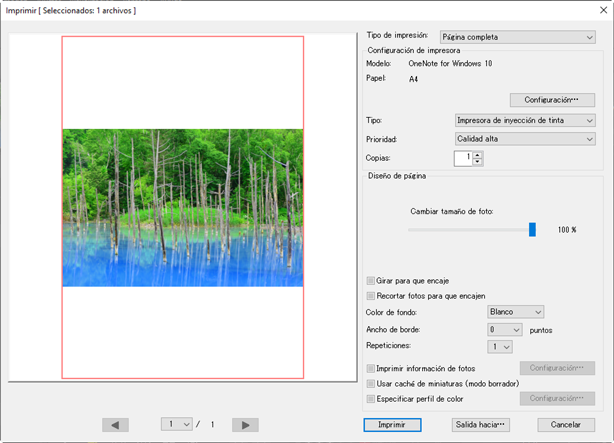
- [Tipo de impresión]
Seleccione el número de imágenes impresas por página.
- [Página completa]: Imprime una imagen por página.
- [Copia de índice]: Imprime múltiples imágenes por página (0 Impresiones de índice).
- [Tamaños de foto estándar]: Imprime imágenes en un tamaño de foto estándar. El tamaño se puede seleccionar en el menú [Tamaño de foto] del panel [Diseño de página]. NX Studio elige automáticamente el número de imágenes a imprimir en cada página.
- [Configuración de impresora]
Seleccione la impresora y configure otros ajustes de la impresora, incluyendo la calidad y el número de copias de cada imagen impresa.
- [Modelo]: Haga clic en [Configuración] para configurar los ajustes de la impresora. El cuadro de diálogo muestra la impresora y la opción actualmente seleccionada para el tamaño del papel.
- [Tipo]: Elija [Impresora de inyección de tinta] al imprimir en una impresora de inyección de tinta.
- [Prioridad]: Una opción de calidad de impresión para imprimir imágenes RAW (NEF/NRW) o imágenes con desplazamiento de píxel combinadas (NEFX). Seleccione [Rápido] para usar los datos de vista previa incrustados en la imagen RAW para una impresión más rápida, o [Calidad alta] para usar los datos de imagen originales para imprimir con mayor calidad. La única opción disponible cuando se selecciona [Impresión de índice] para [Tipo de impresión] es [Rápido].
- [Copias]: Elija el número de copias de cada página impresa.
- [Diseño de página]
Ajuste la disposición de las imágenes impresas en cada página.
- [Cambiar tamaño de foto]: Al imprimir una imagen por página, utilice el control deslizante para ajustar el tamaño de la imagen.
- [Girar para que encaje]: Gire las imágenes para imprimirlas en el tamaño más grande posible.
- [Recortar fotos para que encajen]: Las imágenes aparecen aumentadas para rellenar la zona de impresión. Las partes que no encajen en la zona de impresión serán recortadas.
- [Color de fondo]: Elija el color de fondo. Elija [Blanco] para imprimir sin fondo.
- [Ancho de borde]: Seleccione el ancho de los bordes impresos alrededor de la imagen. El color de los bordes (blanco o negro) varía con la opción seleccionada para [Color de fondo]. Elija [0] para imprimir sin bordes.
- [Repeticiones]: Seleccione el número de copias de cada foto impresa.
- [Imprimir información de fotos]: Imprima el nombre del archivo, la fecha de grabación o información de la foto debajo de cada imagen (0 Impresión de información de la imagen).
- [Usar caché de miniaturas (modo borrador)]: Imprima usando datos de miniatura. Las imágenes se imprimirán más rápidamente, pero con una calidad inferior. Algunas de las imágenes se imprimirán utilizando los datos de archivo originales incluso al seleccionar esta opción.
[Especificar perfil de color]: Imprima usando un perfil de color especificado. Para elegir un perfil de color, haga clic en [Configuración].
- [Perfil de impresora]: Seleccione un perfil de color para la impresión.
- [Propósito]: Seleccione entre [Perceptual] y [Colorimétrico relativo] (0 Propósito).
